Lesley Fowler
0
4696
557
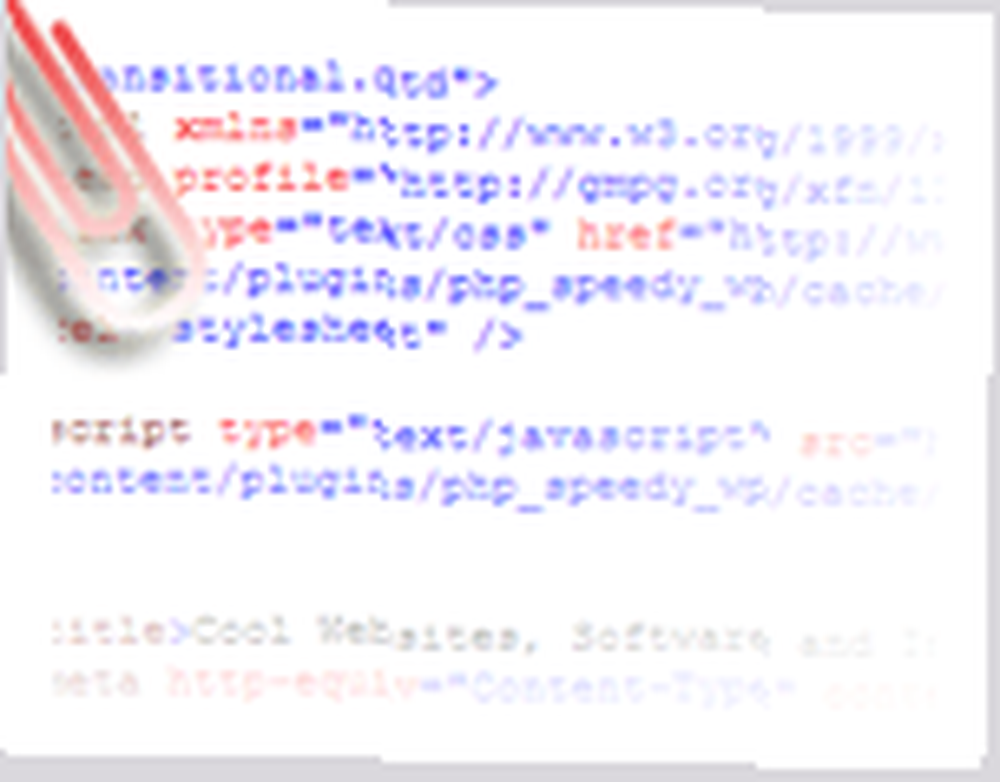 Czy lubisz nurkować w kodzie strony internetowej, aby zobaczyć, jak została złożona? Jako ambitny projektant stron internetowych był to dla mnie nawyk. Uważam, że wiele osób nadal korzysta z kodu źródłowego strony internetowej. To świetne narzędzie do nauki. Nadal robię to czasami, aby zobaczyć, jak osadzono plik multimedialny; lub w celu uzyskania interesujących informacji o komentarzach lub po prostu wyświetlenia interesujących danych metatagów.
Czy lubisz nurkować w kodzie strony internetowej, aby zobaczyć, jak została złożona? Jako ambitny projektant stron internetowych był to dla mnie nawyk. Uważam, że wiele osób nadal korzysta z kodu źródłowego strony internetowej. To świetne narzędzie do nauki. Nadal robię to czasami, aby zobaczyć, jak osadzono plik multimedialny; lub w celu uzyskania interesujących informacji o komentarzach lub po prostu wyświetlenia interesujących danych metatagów.
Ale dla poważnych facetów kod źródłowy jest często kopalnią informacji. Jest to backdoor strategii SEO konkurencji - użycie słowa kluczowego, optymalizacja projektu itp. W skrócie, co facet robi dobrze, a co źle.
Każda przeglądarka ma wbudowaną przeglądarkę, podobnie jak notatnik. Powszechnie występujący pod Widok w menu wyświetla kod źródłowy po jednym kliknięciu myszy. Często jednak nie jest bogaty w funkcje. Na przykład fajna byłaby funkcja zmiany powierzchni czcionki. Również proste dodanie komentarza przed zapisaniem pliku nie jest możliwe, ponieważ zwykle jest to tylko do odczytu. Ma on jedynie być widzem”¦ słowo “˜redaktor „trochę źle wybrany.
Czy możemy więc skłonić przeglądarkę do korzystania z wybranego przez nas edytora? Na szczęście większość przeglądarek jest otwarta na ten pomysł. Oto, w jaki sposób możemy narzucić nasz własny wybór w przeglądarce Firefox, Internet Explorer i Opera.
Mozilla Firefox
Dostęp do domyślnej przeglądarki Firefox 3 można uzyskać z poziomu Zobacz stronę źródłową. Ma podstawowe opcje zmiany rozmiaru tekstu, podświetlania składni oraz funkcję zawijania długich linii. Jedną z funkcji, którą lubię, jest to, że Firefox pozwala mi zobaczyć źródło wybranego obszaru strony (Kliknij prawym przyciskiem myszy - Wyświetl źródło wyboru).
Ale aby wybrać innego edytora, zróbmy to:
- Rodzaj about: config w pasku adresu. Zignoruj alert, który się pojawi, i śmiało.
- Na stronie preferencji aplikacji przewiń do dolnej połowy strony lub użyj przeglądarki Odnaleźć (CTRL + F), aby wyszukać dwie wartości.
- Znajdź i wyróżnij view_source.editor.external. Kliknij dwukrotnie i przełącz na “prawdziwe”.
- Następnie, tuż poniżej znajdź i wyróżnij view_source.editor.path. Kliknij go dwukrotnie i wprowadź nową ścieżkę preferowanego edytora w Wpisz ciąg pole wartości. Jeśli ścieżka nie istnieje lub nie jest wykonywalna, zostanie użyta wbudowana przeglądarka.
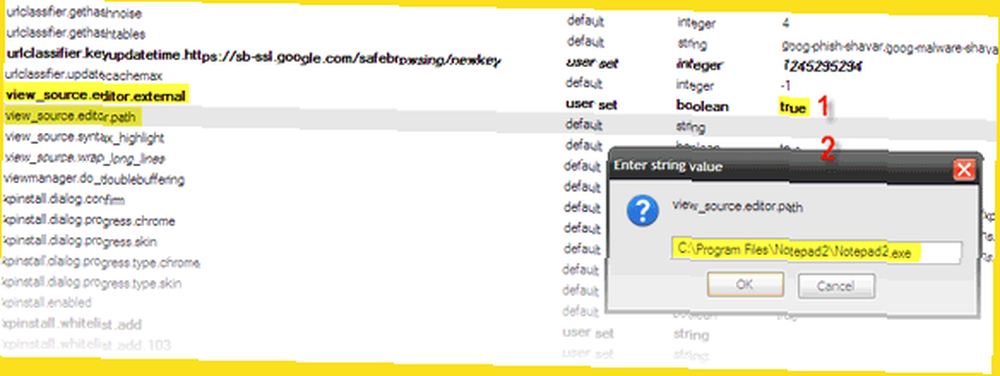
Zrobione!
Firefox ma wiele dodatków, które pomagają uzyskać dostęp do strony internetowej. Ann Smarty, koleżanka z MakeUseOf, obszernie opisała siedem z nich w zewnętrznym poście na SearchEngineJournal.com. Spośród 7 wymienionych dodatków, tylko Wyświetl sformatowane źródło nie jest aktualizowane do najnowszej wersji przeglądarki.
Internet Explorer
Przeglądarka źródeł IE8, dostępna z Pokaż źródło nie dodaje niczego więcej niż standardowe opcje. Ale wbudowane Narzędzia deweloperskie funkcja daje IE8 dodatkowe zęby, a my, opcję wyboru edytora.
Narzędzia programistyczne to debugger, który znacznie ułatwia dzielenie strony internetowej i zawartych w niej elementów, takich jak CSS, JavaScript i HTML. Narzędzia programistyczne można otworzyć przez ““
- Otwórz IE8. naciśnij F12
- Lub na Menu Kliknij Narzędzia - narzędzie programistyczne.
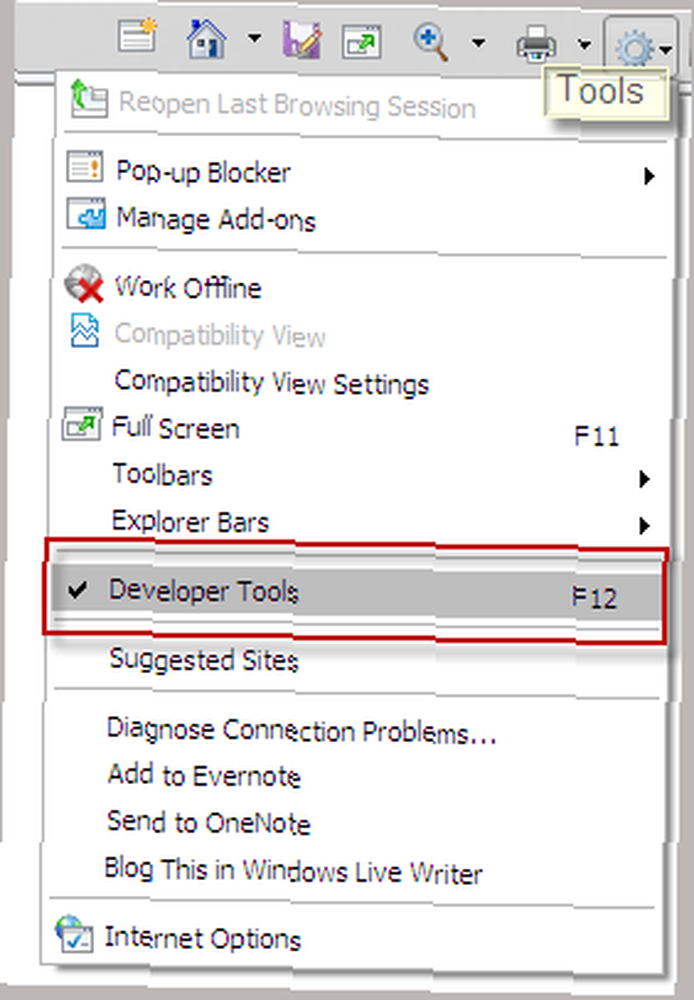
Jest to potężne narzędzie i jego wyjaśnienie wymagałoby kilku samouczków. Tutaj chcemy tylko zmienić edytor kodu źródłowego.
- Otwórz Internet Explorera.
- wciśnij F12 przycisk, aby rozpocząć Narzędzia deweloperskie.
- Kliknij Plik; Wybierać Dostosuj źródło widoku programu Internet Explorer.
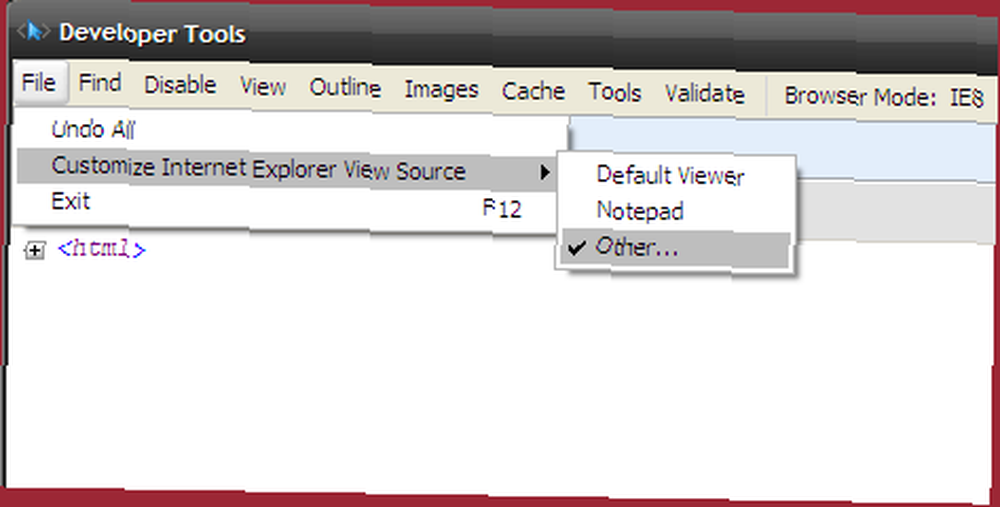
- Przedstawiono trzy opcje: Domyślna przeglądarka, notatnik, inne”¦
- Możesz użyć Notatnika lub wybrać Inny dla wybranego edytora. Przejdź do lokalizacji programu, wybierz plik wykonywalny programu i kliknij otwarty skonfigurować go jako nowy edytor.
Opera
Opera v9.64 umożliwia wprowadzanie zmian i stosowanie ich w locie w edytorze źródeł. Edytor źródła jest dostępny z Pokaż źródło. Opera daje także opcję zmiany ustawień domyślnych i jest łatwa.
- Na Menu, Kliknij Narzędzia - Preferencje.
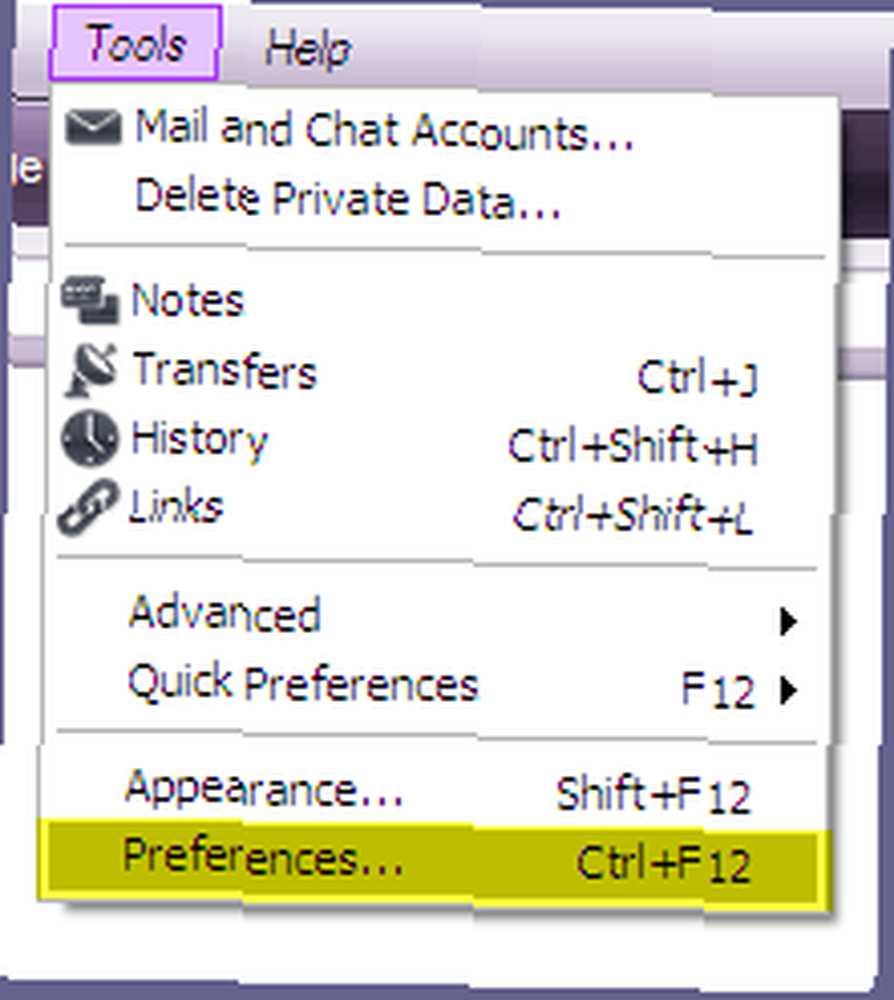
- W Preferencje, Wybierz Karta Zaawansowane. Pod Programy, Kliknij Edytować dla Wybierz aplikację do przeglądania źródła.
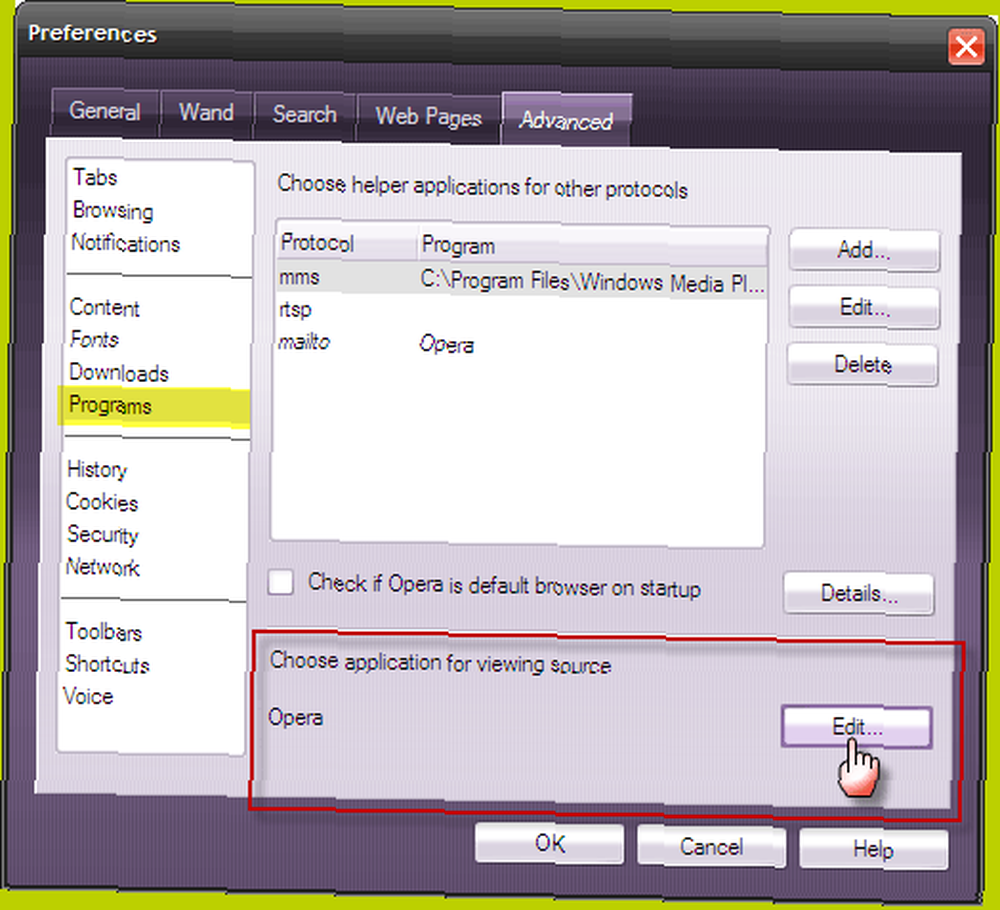
- Opera daje nam trzy możliwości,
- The Przeglądarka źródeł Opera - użyj wbudowanego.
- Otwórz z domyślną aplikacją - podaj ścieżkę preferowanej aplikacji.
- Otwórz za pomocą innej aplikacji - tutaj możesz przejść do wybranego programu, wybrać jego plik wykonywalny i ustawić go jako edytor. Możesz także naprawić parametry uruchamiania programu w Parametr pole.
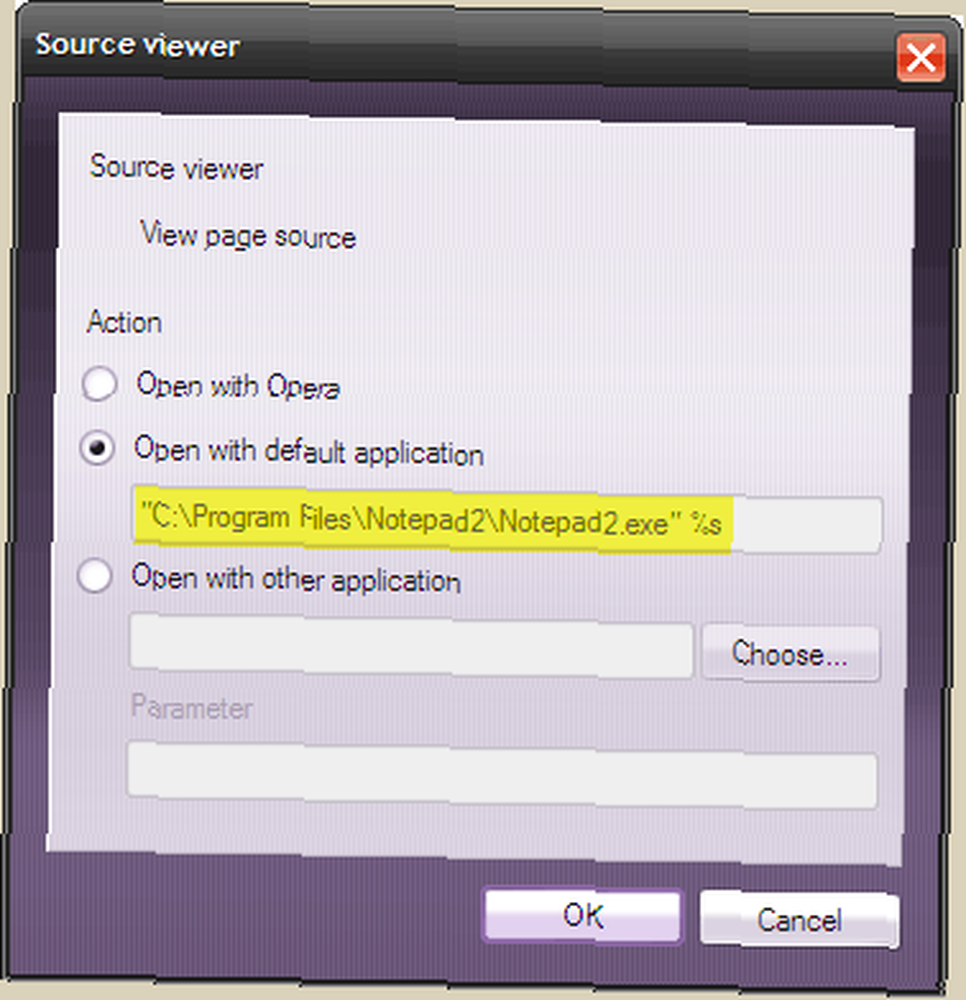
- Kliknij dobrze aby zamknąć opcje przeglądarki źródła i ustawić zmiany.
Krótka notatka o Google Chrome…
Google Chrome nie pozwala nam zmienić domyślnej przeglądarki źródła (jeszcze!). Chrome ma Dewelopersekcja pod ikoną strony, z której można wyświetlić źródło bieżącej strony, użyć funkcji debugowania JavaScript i otworzyć konsolę JavaScript. Sama przeglądarka źródeł jest minimalistyczna z podświetlaniem składni, numerami linii i aktywnymi linkami.
Opcja źródła widoku jest podobna do zestawu diagnostycznego, szczególnie dla programistów stron internetowych. Dlatego sensowne jest użycie lepszych na stole, takich jak na przykład Notepad ++, SourceEdit, a nawet dedykowane, ale szczupłe edytory HTML, takie jak Homesite (dobre, ale nie darmowe). Aby uzyskać więcej bezpłatnych opcji, zobacz 3 edytory tekstu Windows dla programistów 3 edytory tekstu Windows dla programistów 3 edytory tekstu Windows dla programistów .
Jak mówimy o “˜język kodu ”, dlaczego nie spojrzeć również na post Damiena na temat narzędzi do czyszczenia plików CSS 11 Przydatnych narzędzi do sprawdzania, czyszczenia i optymalizacji pliku CSS 11 Przydatnych narzędzi do sprawdzania, czyszczenia i optymalizacji pliku CSS .
Czy zmieniłeś przeglądarkę / edytor źródeł? A może trzymasz się domyślnych ustawień? Daj nam również znać własnego edytora.











